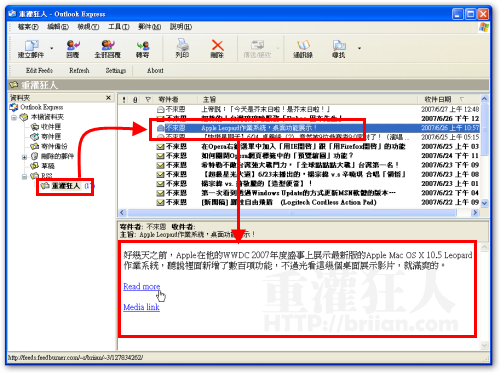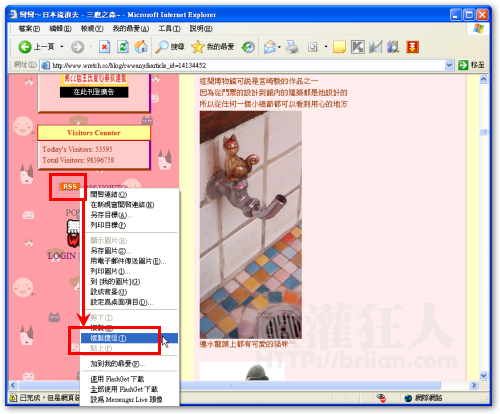大家每天可能都會收一堆Email,也可能看一堆部落格的文章,如果可以把收信跟看BLOG文章的工作都整合在一起,應該會很方便吧!
沒錯,以下介紹的這軟體就可以透過RSS的方式幫我們訂閱喜歡的部落格的文章,讓我們可以不用再學習其他軟體介面,就可以在原本慣用的Outlook或Outlook Express軟體中瀏覽你訂閱的部落格的最新文章。
軟體名稱:RSS Popper
軟體版本:0.36b
軟體性質:免費軟體
官方網站:http://www.rsspopper.com/
軟體下載:Outlook Express專用 ,,Outlook專用
適用平台:Outlook 2000/XP/2003, Outlook Express 6
特別說明:你的電腦中需加裝.NET Framework 1.1或以上版本。
軟體缺點:我覺得沒有彈出視窗通知新文章,有點可惜。
第1步 首先,按照上面的網址將相對應的版本下載回來,如果你要用在Outlook Express請下載Outlook Express專用版本,如果你要用在Outlook軟體,則下載Outlook專用版本。下載回來請直接按兩下安裝檔,將軟體安裝到電腦中。
注意!安裝前必須先關閉 Outlook Express或Outlook軟體,另外,你的電腦中必須有安裝.NET Framework 1.1以上版本的軟體。如果都沒裝,安裝時會跳出提醒視窗。
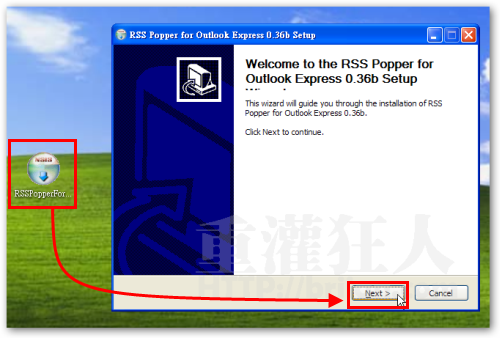
第2步 安裝好軟體後,開啟Outlook Express軟體,我們可以在上方的工具列中看到多出一個小工具列,上面分別有幾個按鈕:
Edit Feeds:新增、刪除、編輯RSS訂閱清單。
Refresh:手動下載RSS文章。
Settings:設定軟體組態。
About:關於本軟體。
第一次使用時,請按一下〔Edit Feeds〕按鈕,準備新增你要訂閱的部落格RSS網址。
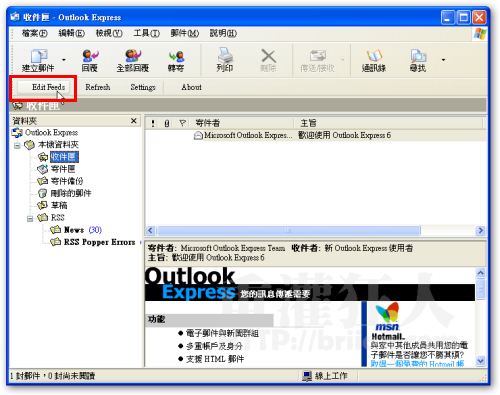
第3步 開啟「Feeds Info」視窗後,先將視窗中的一堆項目都用滑鼠左鍵選取使其反白,然後按一下右邊的〔Delete〕按鈕,將這些預設的訂閱項目都先刪除(如果你不想讀的話)。
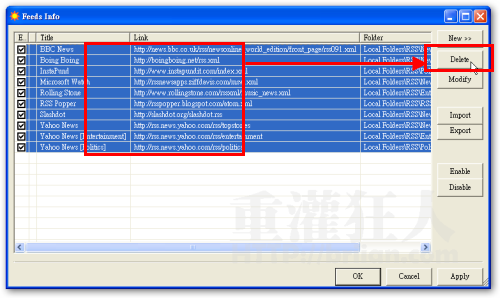
第4步 接著按一下右上角的〔News〕→〔RSS/ATOM Feed〕,準備增加新的RSS網址。
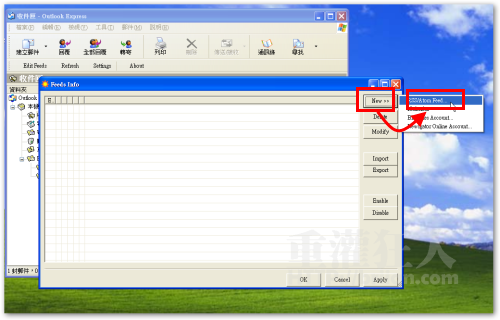
第5步 接著請將你蒐集到的RSS訂閱網址貼上到「Link」方框中,然後再按一下〔Get From Feed〕,順利抓到標題與相關資訊後,再按一下〔OK〕。
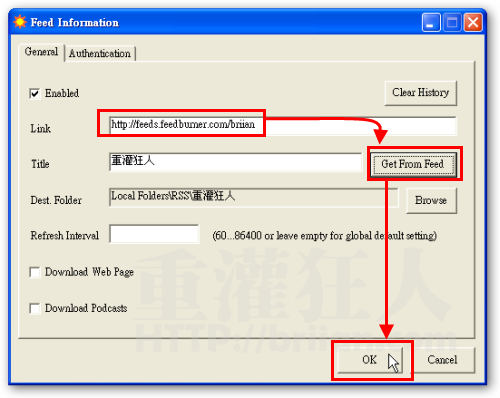
P.S. 如何得知其他網站的RSS網址?
如下圖,只要在網站中有看到標示著〔RSS〕的圖示,就是用來訂閱網站新文章用的RSS網址,在該圖示上按一下滑鼠右鍵再點選【複製捷徑】,將複製到的捷徑貼上到上面步驟中的方框中即可。或者你有看到類似:
這樣的圖示,也是RSS訂閱服務的專用圖標。
第6步 將此RSS網址加到上面清單後,可以再依照同樣的方法,將其他部落格或RSS網址加進來。當然也可以使用〔Import〕功能,一次將你以前的訂閱清單匯進來。
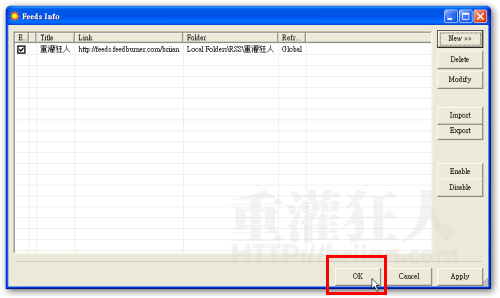
注意!如果你的視窗太小,看不到右下角的〔OK〕按鈕的話,要記得在視窗右下角用滑鼠把視窗拉大一點,如果你沒按〔OK〕按鈕的話剛剛新增的RSS訂閱網址會無法記錄下來唷。
第7步 加好RSS網址後,回到Outlook Express主視窗,按一下上方的〔Refresh〕按鈕,讓它去抓取最新文章。
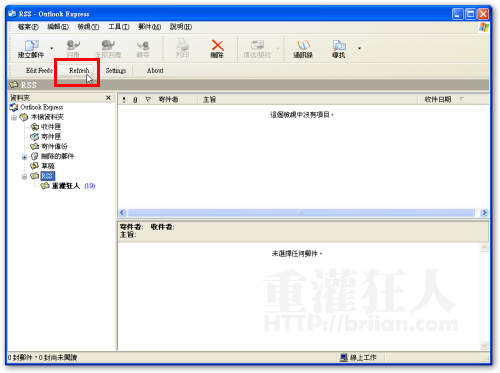
第8步 如圖,順利抓取到新文章後,我們就可以直接在Outlook Express裡面閱讀部落格或其他新聞網站的文章囉,使用起來就像原本Outlook Express的瀏覽介面一樣,相當方便唷。
[gads]